Loggar du ständigt in på Google Analytics för att kontrollera hur din webbplats presterar? Det gjorde vi också när vi först byggde en WordPress-webbplats. Det var tidskrävande och frustrerande, särskilt när vi ville spåra specifika mätvärden eller upptäcka ovanliga mönster i vår trafik.
Det var då vi upptäckte Google Analytics anpassade e-postvarningar. Dessa automatiska aviseringar har sparat oss otaliga timmar och hjälpt oss att fånga upp viktiga förändringar på våra webbplatser innan de blev allvarliga problem. Istället för att manuellt kontrollera statistiken flera gånger om dagen får vi nu omedelbara meddelanden när något viktigt händer.
I den här guiden visar vi dig två enkla sätt att ställa in anpassade e-postaviseringar i Google Analytics. Vi har testat dessa metoder på flera webbplatser och hjälpt hundratals företagare att implementera dem genom WPBeginner.
Oavsett om du vill spåra plötsliga trafikfall, övervaka konverteringsmål eller hålla ett öga på specifika kampanjer, visar vi dig exakt hur du gör det utan att gå vilse i tekniska detaljer.
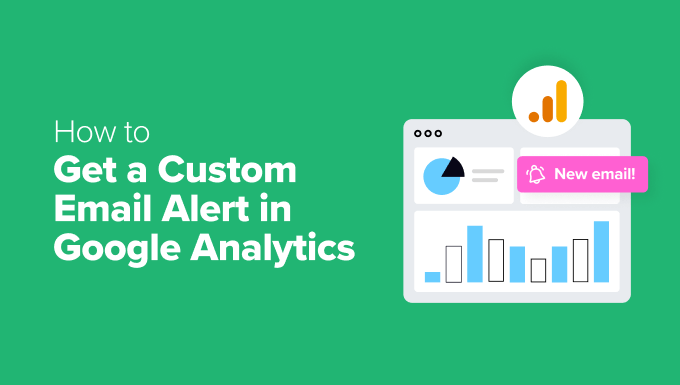
Vad är anpassade e-postvarningar i Google Analytics? Och varför behöver du dem?
Tänk dig att vakna upp en morgon och upptäcka att trafiken till din webbplats plötsligt har minskat. Eller så blev ditt inlägg på sociala medier viralt över en natt och lockade tusentals nya besökare.
Skulle du inte vilja veta det direkt? Det är precis vad anpassade e-postvarningar i Google Analytics (GA4) gör för dig! 🚨
Dessa varningar kallas anpassade insikter i GA4. De meddelar dig automatiskt om stora förändringar i dina webbplatsdata, så att du inte behöver kontrollera analyser hela tiden. GA4 hänvisar till dessa förändringar som anomalier.
Med Custom Insights kan du skapa varningar för viktiga avvikelser, t.ex:
- En minskning av den totala eller organiska trafiken
- En ökning av direkttrafiken
- En plötslig minskning av försäljning eller annonsintäkter
- En stor ökning av trafik eller konverteringar
Dessa varningar hjälper dig att agera snabbt, oavsett om det gäller att lösa ett problem eller utnyttja en ny möjlighet.
Så här får du en anpassad e-postvarning i Google Analytics
Nu när du känner till fördelarna med anpassade e-postaviseringar i Google Analytics, låt oss gå igenom två sätt att ställa in dem.
Om du använder WordPress är det enklaste alternativet insticksprogrammet MonsterInsights. Det ställer in varningar åt dig så att du inte behöver hantera komplexa inställningar. Dessutom kan du hantera allt direkt från din WordPress-panel.
Om du inte använder WordPress eller föredrar en praktisk metod kan du också ställa in varningar manuellt i Google Analytics. Den här metoden kräver fler steg, men fungerar för alla webbplatser.
Använd gärna dessa hopplänkar för att gå till den metod du föredrar:
Låt oss komma igång!
Obs: Du behöver ett Google Analytics-konto innan du följer någon av våra handledningsmetoder. Om du inte har något ännu kan du läsa vår guide om hur du installerar Google Analytics.
Metod 1. Få anpassade e-postvarningar med hjälp av ett Google Analytics-plugin
Att navigera i Google Analytics kan ibland vara förvirrande. Om du letar efter ett enkelt sätt att skapa anpassade Google Analytics-e-postaviseringar är den här metoden något för dig. Observera dock att detta endast kommer att fungera för WordPress-användare.
Här kommer vi att använda MonsterInsights, som är det bästa Google Analytics-pluginet på marknaden. Det tar med Google Analytics 4 (GA4) direkt in i din WordPress-panel och gör rapporterna mycket lättare att förstå för nybörjare.
Dessutom har den tillägget Exception som automatiskt upptäcker ovanliga toppar eller droppar i dina data. Med det här tillägget är du alltid uppdaterad utan extra arbete!
✋ På WPBeginner litar vi på MonsterInsights för att spåra allt på vår webbplats, inklusive våra formulär-, knapp- och hänvisningslänkkonverteringar. Läs mer om verktyget i vår fullständiga MonsterInsights-recension och se varför vi älskar det!
Steg 1. Installera och aktivera pluginet MonsterInsights
Låt oss först skapa ett MonsterInsights-konto. På webbplatsen kan du helt enkelt klicka på knappen “Get MonsterInsights Now” och välja din plan.
Därefter är det bara att följa instruktionerna för kassaprocessen.

✏️ Snabbkommentar: I den här handledningen använder vi MonsterInsights Agency-version eftersom den innehåller tillägget Undantag (som vi behöver i steg 3). Men om du precis har kommit igång är den kostnadsfria MonsterInsights-versionen ett bra alternativ att prova!
När du har gjort det kan du installera och aktivera MonsterInsights-pluginet i din WordPress-panel. För mer information kan du se vår guide om hur du installerar ett WordPress-plugin.
Steg 2. Anslut MonsterInsights till ditt Google Analytics-konto
När du har installerat MonsterInsights är nästa steg att ansluta det till din webbplats och Google Analytics.
För att göra detta måste du klicka på menyn “Insikter” från ditt WordPress-adminområde.
Gå sedan vidare och klicka på knappen “Starta guiden” för att starta installationsprocessen.
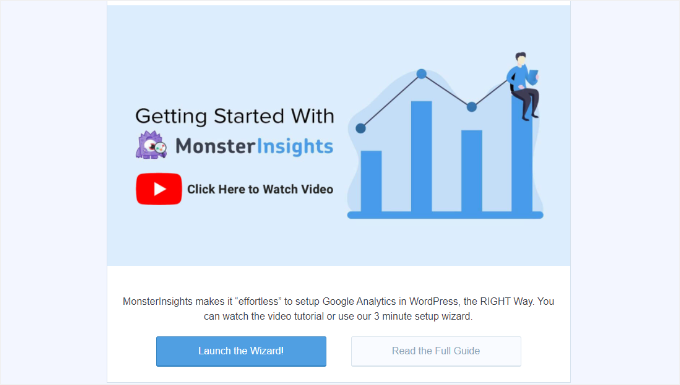
Därefter måste du välja den kategori som bäst beskriver din webbplats – oavsett om det är en blogg, en företagswebbplats eller en webbutik.
När du har valt en kategori klickar du på “Spara och fortsätt”.

I de följande stegen följer du bara anvisningarna för att logga in på ditt Google Analytics-konto och välja den webbplats du vill spåra.
När du ser knappen “Complete Connection” klickar du bara på den – så är du klar!
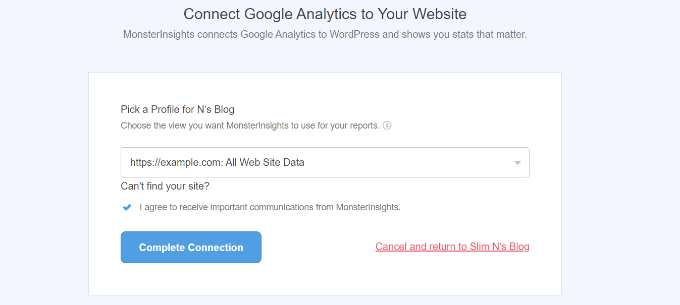
Om du vill ha en detaljerad genomgång kan du läsa vår guide om hur du installerar Google Analytics i WordPress.
Steg 3. Konfigurera tillägget MonsterInsights Exceptions
I det här steget lägger vi till tillägget Exceptions för att spåra 16 typer av ovanlig aktivitet, till exempel plötsliga trafikfall, konverteringstoppar, oväntade förändringar i studsfrekvensen och mer!
När något “exceptionellt” inträffar får du en detaljerad redogörelse i din undantagsrapport. Det innebär att du kan upptäcka problem tidigt och vidta åtgärder innan de blir till större problem.
För att konfigurera tillägget Exceptions går vi till Insikter ” Tillägg.
I rutan “Undantag” kan du klicka på knappen “Ladda ner och aktivera”. Sedan är det bara att klicka på strömbrytaren när den visas.
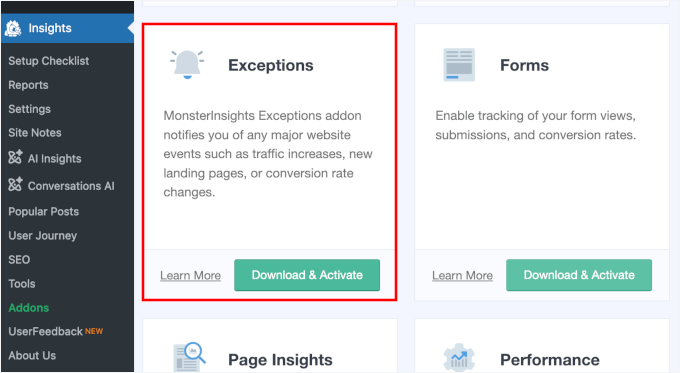
Vid aktivering kommer tillägget att börja spåra oegentligheter.
Du kan se rapporten genom att navigera till den särskilda fliken “Undantag” på sidan “Rapporter”.
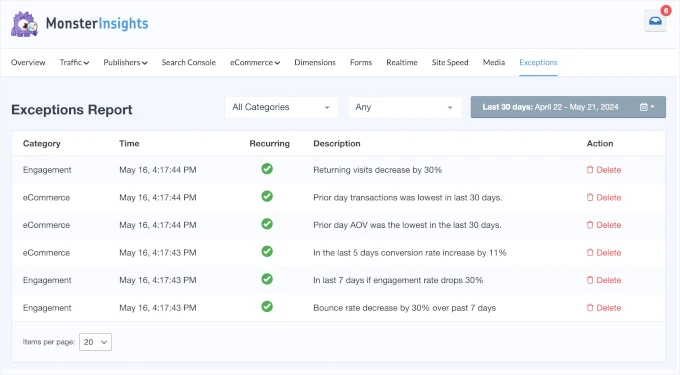
Obs: Använder du inte ett MonsterInsights Agency-konto? Inga problem – du kan fortfarande övervaka webbplatsens viktigaste mätvärden direkt från din WordPress-panel. 💡
Gå bara till sidan Insikter ” Rapporter, där du hittar användbara insikter om till exempel webbplatsens trafik, kampanjer och webbplatsens hastighet.

Steg 4. Få MonsterInsights undantagsvarningar
Nu är det dags att ställa in e-postaviseringar för att hålla reda på plötsliga förändringar på din webbplats.
För att göra detta kan du gå till Insikter ” Inställningar ” Avancerat.
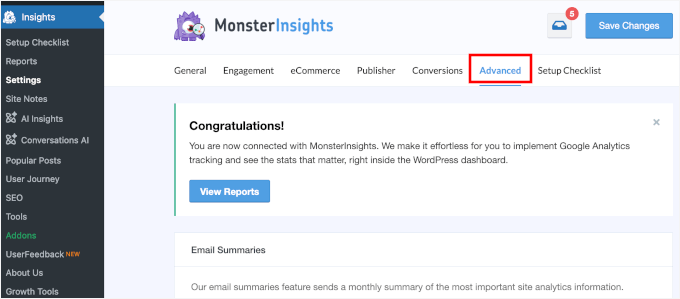
Härifrån letar vi upp avsnittet “Exception Alerts”.
För att få varningar behöver du bara vrida omkopplaren till “Aktiverad”.
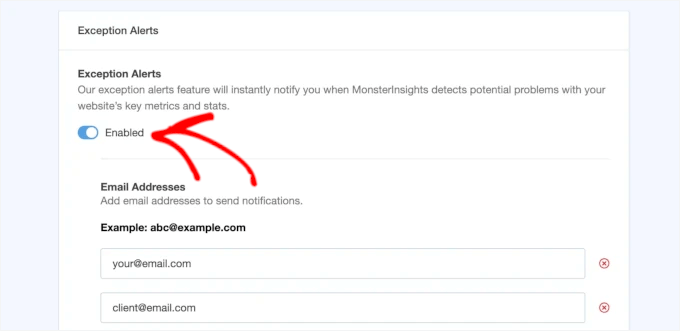
Därefter kan du lägga till de e-postadresser som ska få aviseringar.
Du kan ange upp till 5 e-postadresser. Klicka bara på knappen “Add Email” för att lägga till fler.
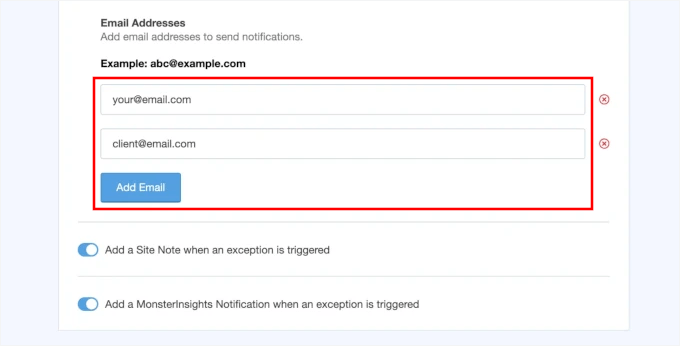
När detta är gjort har du framgångsrikt ställt in undantagsvarningar med MonsterInsights. Observera att du kommer att börja få varningar en dag efter att ett undantag har upptäckts.
📌 Experttips: När dina e-postmeddelanden är konfigurerade är det en bra idé att skicka ett testmeddelande för att se till att allt fungerar smidigt. Om du stöter på några problem kan du följa vår guide om hur du fixar WordPress som inte skickar e-post.
På hela vårt företag använder vi WP Mail SMTP för att se till att våra e-postmeddelanden når användarnas inkorgar och inte skräppostmappen. Kolla in vår fullständiga WP Mail SMTP-recension för att se alla funktioner!
Bonussteg: Ställ in veckovisa e-postsammanfattningar
Med MonsterInsights kan du också få veckovisa e-postsammanfattningar för att följa din WordPress-webbplats prestanda.
Du kan börja med att aktivera funktionen “E-postsammanfattningar” under Inställningar ” Avancerat.
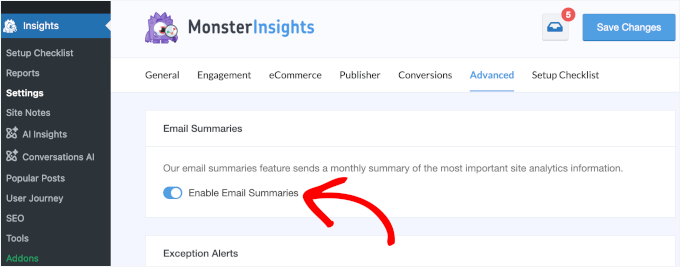
Därefter måste du lägga till e-postadresser för att få aviseringar och anpassa e-postrubriken för dina aviseringar.
För steg-för-steg-instruktioner kan du kolla in den här guiden om hur du får automatiserade e-postrapporter från Google Analytics på MonsterInsights blogg.
Metod 2. Få anpassade e-postvarningar i Google Analytics
Med den här metoden visar vi dig hur du ställer in e-postaviseringar direkt i Google Analytics instrumentpanel.
Det här tillvägagångssättet fungerar för alla webbplatser, vilket gör det till ett bra alternativ om du inte använder WordPress eller föredrar att hantera allt i GA4. Det kräver dock mer manuell installation, vilket tar mer tid och ansträngning.
Innan vi börjar, låt oss titta på de två typerna av GA4-insikter som du kan använda för att spåra viktiga förändringar:
- Automatiserade insikter – Googles maskininlärning hjälper till att identifiera trender och oväntade förändringar åt dig.
- Custom Insights – Du definierar villkoren för att spåra exakt vad som är viktigast för ditt företag.
Låt oss nu gå igenom hur du ställer in var och en!
Steg 1. Skapa Google Analytics-insikter
Först vill du logga in på ditt Google Analytics-konto.
Klicka bara på knappen “Logga in i Analytics” och ange dina inloggningsuppgifter.
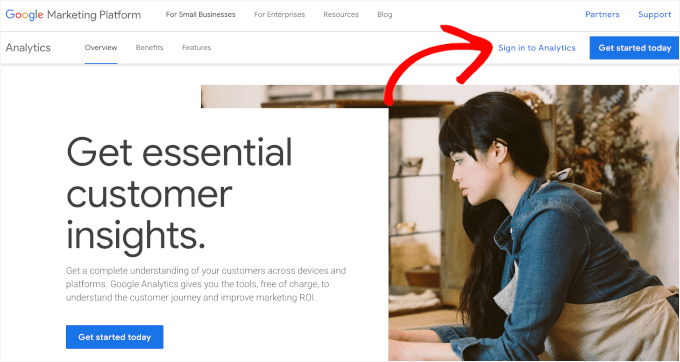
Härifrån går vi till fliken “Rapporter”.
Bläddra ner till avsnittet “Insights” och klicka på knappen “Create”.
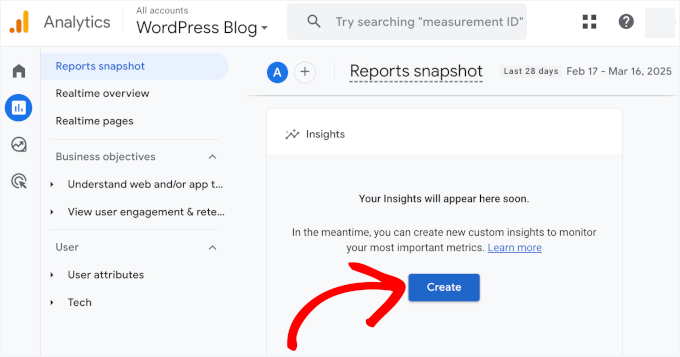
På nästa skärm ser du Googles föreslagna varningar. Dessa inkluderar ovanlig aktivitet relaterad till dagliga händelser, användare, visningar och intäkter.
Här kan du kryssa i de rutor du vill ha. Vi har till exempel kryssat i alla rutor så här:
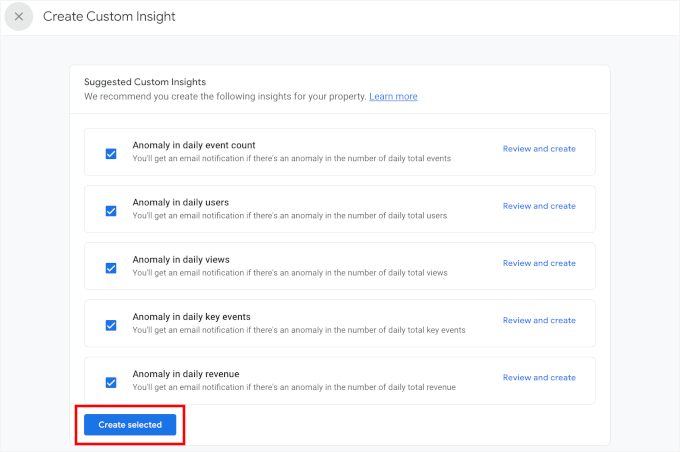
När du har gjort det kan du klicka på “Skapa vald” för att aktivera dina föreslagna insikter.
Steg 2. Konfigurera anpassade Google Analytics-insikter
Om du bläddrar ner på den här sidan ser du att Google Analytics låter dig skapa anpassade varningar från början eller använda föreslagna insikter.
Om du vill ha full kontroll över vad som utlöser en varning klickar du på “Skapa ny” under avsnittet “Börja från början”. På så sätt kan du ställa in dina egna villkor baserat på de mätvärden som är viktigast för dig.
Experttips: Du behöver inte välja mellan anpassade och föreslagna insikter. Du kan använda båda för att hålla dig uppdaterad om viktiga förändringar i dina data! 🚀
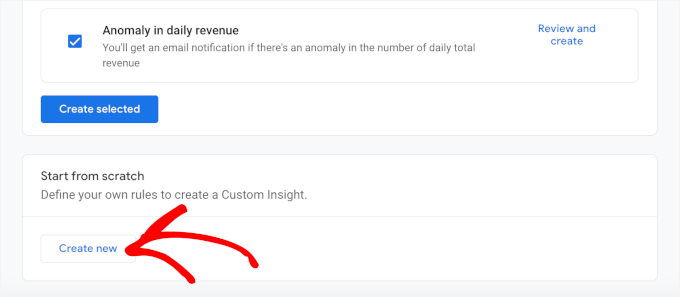
Därefter måste du ställa in dina villkor:
- “Utvärderingsfrekvens” kan vara varje timme, dag, vecka eller månad. Detta innebär hur ofta Google Analytics kommer att titta på data för att se om de matchar de villkor som du har ställt in.
- Med “Segment” kan du fokusera på en specifik grupp besökare för din varning.
- Med “Metric” kan du ange vilka faktorer som ska spåras. Du kan t.ex. fokusera på konverteringar, sidvisningar och intäkter.
- I rullgardinsmenyn “Villkor” anger du en utlösande faktor för din varning. Det kan vara en anomali (något som är högre eller lägre än vanligt) eller ett specifikt tal för det mätvärde du väljer.
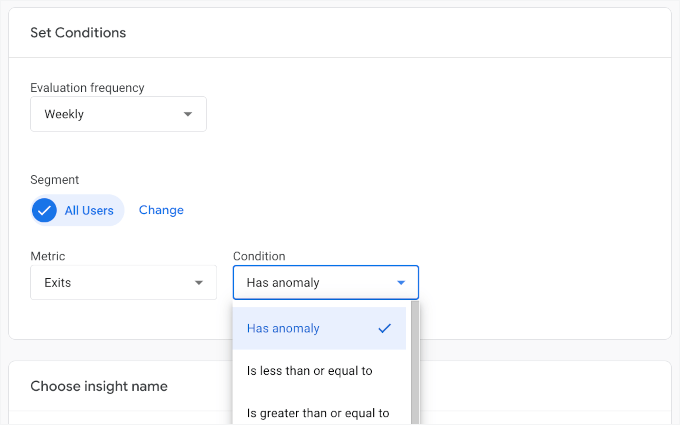
När du har definierat dina regler kan du namnge din avisering.
Det här är det namn som kommer att visas i dina e-postmeddelanden, så se till att det är uppenbart och lätt att hänvisa till.
Gå sedan vidare och ange dina e-postadresser för aviseringar.
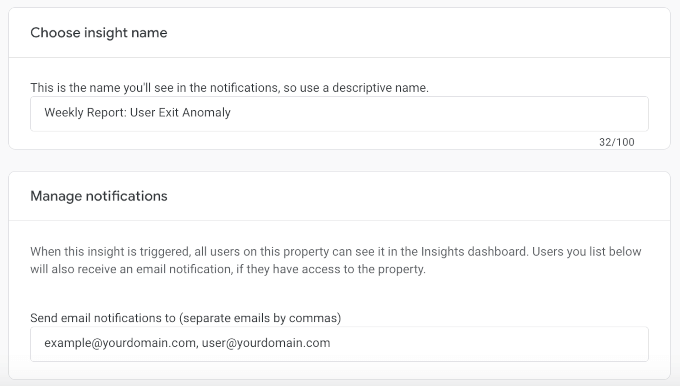
När allt ser bra ut, glöm inte att klicka på knappen “Skapa” i det övre högra hörnet för att spara din anpassade varning.
Och det är allt – du har ställt in anpassade e-postaviseringar i Google Analytics!
Steg 3. Hantera Google Analytics Insights Alert
I det här steget visar vi dig hur du hanterar dina anpassade Google Analytics-insiktsvarningar. Detta gör att du kan slå på och av aviseringar, redigera dem och ta bort dem.
För att göra detta, låt oss navigera till Insikter ” Visa alla insikter från din “Rapporter ögonblicksbild” skärm.
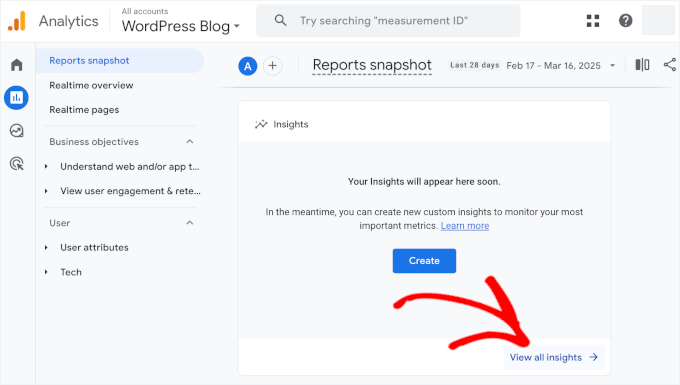
När du väl är inne kan du klicka på knappen “Manage”.
Detta öppnar en slide-in-meny där du kan se alla dina anpassade varningar.
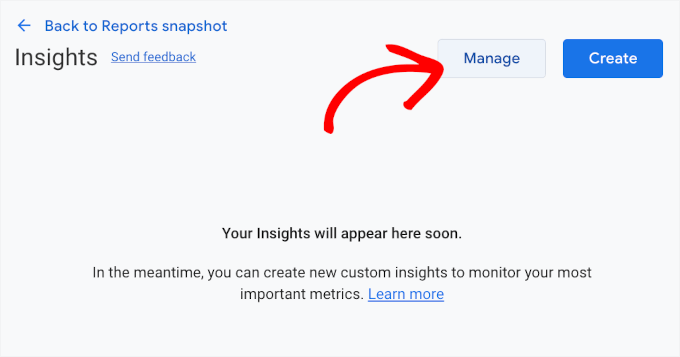
Här kan du slå på eller av e-postaviseringar efter behov.
Du kan också klicka på de tre prickarna för att redigera eller ta bort en varning.
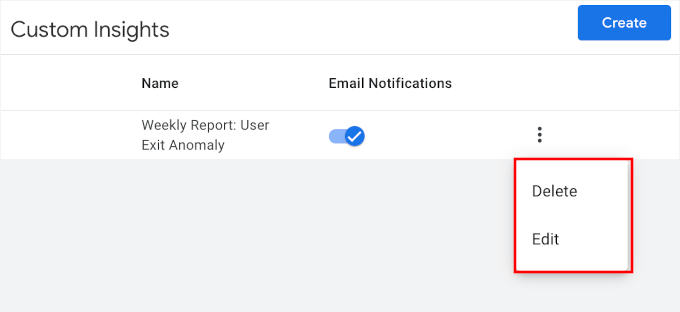
Och om du vill skapa fler aviseringar använder du bara knappen “Skapa” och upprepar processen.
Ytterligare läsning: Fler guider för analys och spårning
Vill du dyka djupare in i analys och spårning? Här är fler användbara guider för att förbättra dina insikter och hjälpa dig att fatta datadrivna beslut:
- WordPress Post Analytics – Så här ser du enkelt din bloggstatistik
- Så här ser du sökanalys i WordPress
- Så här lägger du till spårning av scrolldjup i WordPress med Google Analytics
- Så här ställer du in spårning av e-postnyhetsbrev i Google Analytics
- Så här blockerar du referentspam i Google Analytics
- Google Analytics vs Jetpack Statistik: Vilken bör du använda?
- MonsterInsights vs Site Kit: Den bästa analyslösningen för WordPress
Så där ja!
Vi hoppas att den här artikeln har hjälpt dig att lära dig hur du ställer in anpassade e-postaviseringar i Google Analytics. Härnäst kanske du vill läsa vår guide om hur du ställer in Google Analytics-mål och våra expertval för de bästa analyslösningarna för WordPress-användare.
If you liked this article, then please subscribe to our YouTube Channel for WordPress video tutorials. You can also find us on Twitter and Facebook.





Have a question or suggestion? Please leave a comment to start the discussion.